本文最后更新于 382 天前,其中的信息可能已经有所发展或是发生改变。
如果直接问AI,给的方法就会造成只能从有线网络连接并且发送到无线网卡,这不好。
要在Ubuntu系统上使用KDE桌面环境开启Wi-Fi热点,你可以按照以下步骤操作:
确认无线适配器支持AP模式:
确认你已经使用iw list命令检查过你的无线网卡支持AP(Access Point)模式。这是开启热点的基础要求。安装必要的软件:
确保你的系统中安装了network-manager。你可以通过运行以下命令来安装:sudo apt-get install network-manager通过命令行开启热点:
如果在KDE桌面环境的图形界面中没有找到创建热点的选项,你可以尝试使用命令行来设置热点。这里有一个例子如何使用nmcli命令创建热点:nmcli dev wifi hotspot ifname wlan0 con-name my-hotspot ssid my-hotspot password "myPassword"将
wlan0替换为你的无线设备名称,my-hotspot是你想设置的热点名称,myPassword是热点的密码。通过KDE界面设置:
- 打开“系统设置” > “网络连接”。
- 点击左下角的“添加”按钮,选择“Wi-Fi共享”。
- 在弹出的窗口中,设置网络名称(SSID)、保安类型(建议选择WPA2个人)和密码。
- 保存设置,然后用开关控制共享网络的启用。
检查热点状态:
使用nmcli con show可以查看所有网络连接的状态,包括你的热点。确保热点是活跃的。
如果这些方法都不行,可能需要检查你的KDE版本或是Network Manager的配置是否有特殊的限制。有时候系统更新或驱动问题也可能影响热点功能。
所以,我们需要参照https://bbs.deepin.org/post/187033 的方法。很感谢这位大佬。
也就是首先利用AI给的方法把热点打开。
然后终端输入
ip a获得原先的无线接口名
sudo iw dev <原有的那个接口名> interface add <自己起一个接口名,不要和原来的重复> type managed如图所示。

然后右下角托盘是这样的,你会发现多了个wlan4可以给你连接别的网络了。
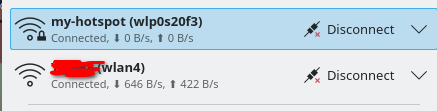
完成,正常连接即可。